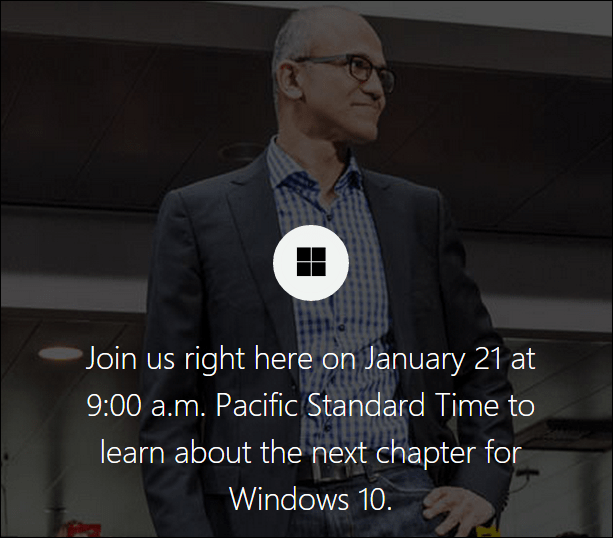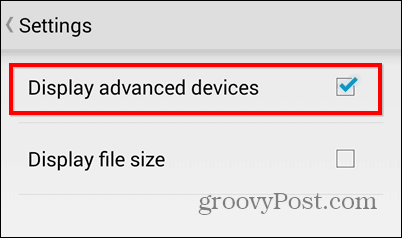Бърз съвет: Как да използвате скрития тъчпад на клавиатурата си iOS
Подвижен Да си улесниш живота ябълка / / March 17, 2020
Последна актуализация на

Избирането на текст на iPhone може да бъде много смущаващо, дори и с инструмента за лупа. Ето как да използвате скрития тъчпад на вашата iOS клавиатура на устройства с активиран 3D Touch.
Вашият смартфон отваря свят на нови възможности, но понякога идва с някои компромиси. Например дейностите, които обикновено правите лесно на компютър с мишка, като избирането и копирането на текст, не е толкова лесно и удобно на малко устройство с тъчскрийн. През годините Apple се опита да осигури известно удобство с лупа, която увеличава текста, но ако сте като мен, това е далеч от перфектното.
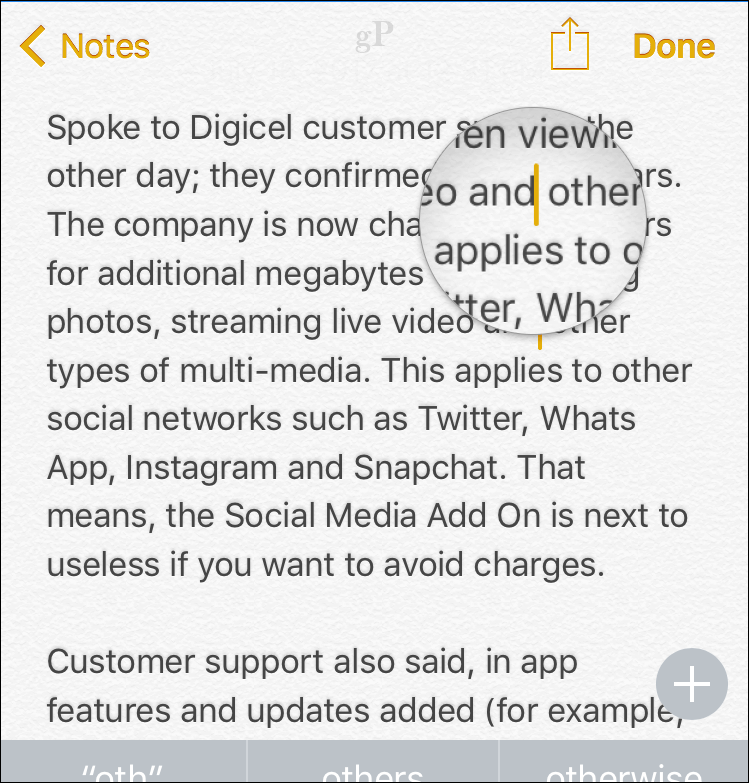
Ето защо се радвам да ви покажа нов съвет за iPhone за тези от вас Поддръжка на 3D Touch. С 3D Touch Apple Apple улесни още повече работата с вашия текст на екрана. Ето как работи!
Използвайте виртуалната тъчпада на вашия iPhone, за да изберете и редактирате текст
Използвайки iPhone 6s или по-нова версия, заедно с iOS 10, натиснете всеки клавиш и той превръща клавиатурата във виртуален тъчпад.
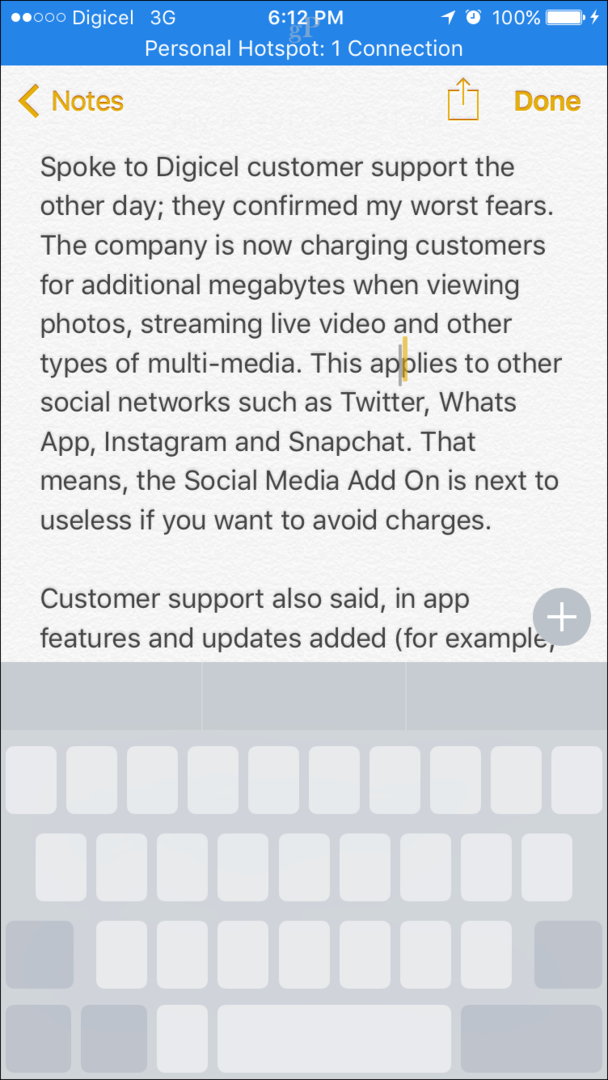
Не съм сигурен дали това работи на iPad, тъй като в момента нито един модел на iPad не поддържа 3D Touch. Ако притежавате такъв, опитайте го и ни уведомете в коментарите. Потребителите с по-стари iPhone ще трябва да се съгласят с по-старата лупа.